ArcGIS 360 VR Experience (3VR) 是一种文件格式,可用于发布和使用 CityEngine 场景的全景影像。 可以在浏览器(用户使用鼠标环顾四周)、手机(用户使用陀螺仪/触摸屏环顾四周)和虚拟现实 (VR) 头戴式设备(用户通过转动头部环顾四周)中使用这些全景影像。 从本质上讲,CityEngine 3VR 导出器是一种自动化方式,可以基于照相机书签来拍摄一系列视口快照。 可以将这些快照组合到全景影像中(每个书签对应一个快照)。 随后,即可在本地使用生成的 3VR 文件,或者在将其上传后,通过云来使用该文件。
要在桌面、移动设备和 VR 上查看 CityEngine 3VR Experience,请参阅 360 VR Web 应用程序。
基础 3VR 导出
3VR 导出可将 CityEngine 场景图层组成或场景转换为 3VR 备选方案,并将所有内容写入单个 3VR 文件。 照相机书签将变成 VR 视点。
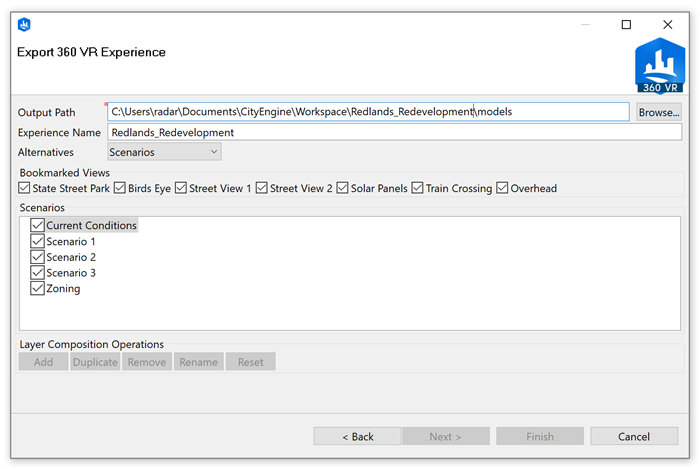
要创建 3VR 文件,请执行以下操作:
- 打开要导出到 VR 的 CityEngine 场景。
- 设置书签并为其指定有意义的名称。
- 或者,在视图设置 > 书签小工具中启用照相机书签小工具视图选项以可视化照相机视点的位置。
- 在文件 > 导出 > CityEngine > 导出 360 VR Experience 中打开 3VR 导出向导。
- 调整导出设置。
输出路径
指定保存 3VR 文件的位置。 如果您计划将其上传至 ArcGIS Online,则建议使用当前 CityEngine 工程的子目录。
体验名称
全景影像的标题。
备选方案
- 无:未提供任何备选方案。 3VR 导出器将使用当前图层和对象可见性,并为每个书签准备一张全景影像。
- 图层组合:指定场景图层的组合,即备选方案中要包含的场景图层。 将使用图层可见性对默认状态进行初始化。 使用“图层组合操作”进行修改。
- 方案:
使用场景方案作为备选方案。
书签标记视图
选择要包含的照相机书签。 由此将确定全景影像中可用的唯一视点数量。
- 单击完成。
现在,可以在本地查看生成的 3VR 文件,将其传输到设备上或者将其上传至云端,例如 ArcGIS Enterprise 或 ArcGIS Online。
将 3VR 共享到 ArcGIS Online 或 ArcGIS Enterprise
要共享 3VR 文件,请执行以下操作:
- 将 3VR 导出到当前 CityEngine 工程中的文件夹(例如 \model\ 文件夹)。
- 登录到 ArcGIS Online 的 ArcGIS Enterprise。
- 在导航器中,右键单击 3VR 文件,然后选择共享为...。
- 选择选项将包上传到我的 ArcGIS Online 或 ArcGIS Portal 帐户并输入体验的名称。
- 填写项目描述的必填字段。
- 在共享选项卡中选择项目的访问权限。
360 VR Experience 查看者只能使用公共项目。
- 单击分析以验证 3VR 项目是否存在错误或问题。
必须先进行验证并解决所有错误,然后才能将其保存到磁盘或共享至 ArcGIS Online 或 ArcGIS Enterprise。 如果发现任何问题,则系统将报告错误。 您必须先修复错误,然后才能继续。
- 单击共享以将 Web 场景包上传至 ArcGIS Online 或 ArcGIS Enterprise。
- 在导航器中单击我的内容
 ,然后查看您已上传的 3VR 文件。
,然后查看您已上传的 3VR 文件。
预览 3VR 文件
要在浏览器中本地预览 3VR 文件,请执行以下操作:
- 将 3VR 导出到当前 CityEngine 工程中的文件夹(例如 \model\ 文件夹)。
- 在导航器中,右键单击 3VR 文件,然后单击在浏览器中打开。
3VR 项目将在您的默认浏览器中打开。